Исправлено: исчезновение обоев после финального крупного обновления для Windows 7
Как уже известно большинству пользователей Windows 7, Microsoft прекратила поддержку своей самой успешной операционной системы для компьютеров в январе 2020 года. 14 января Microsoft выпустила то, что должно было стать последним набором ежемесячных обновлений безопасности для Windows 7 в форме обновления KB4534310. Однако, как ни странно, Microsoft в этом последнем обновлении технический гигант нарушил одну из наиболее часто используемых функций Windows 7 – возможность выбора фона рабочего стола. Для пользователей Windows 7, которые не используют сторонние программы для рабочего стола / док-станции, они мало что могут сделать во имя персонализации рабочего стола – сделать панель задач настолько прозрачной, насколько они хотят, и установить обои по своему выбору.
Естественно, пользователям Windows 7 очень дорога возможность украсить свой рабочий стол обоями по своему выбору. Поэтому, когда обновление KB4534310 нарушило функцию в файле user32.dll, сделав так, что все фоны рабочего стола, которые были настроены для использования опции «Растянуть», были заменены сплошным черным фоном, пользователи были по понятным причинам возмущены. Подобно тому, как наличие не подлинной копии Windows не позволяет вам изменить фон рабочего стола и придает ему постоянный черный фон, этот небольшой сбой делает то же самое. Если после последнего обновления безопасности для Windows 7 фон рабочего стола исчез и был заменен черным фоном, вот два решения, которые вы можете использовать для восстановления фона рабочего стола:
Программы для Windows, мобильные приложения, игры - ВСЁ БЕСПЛАТНО, в нашем закрытом телеграмм канале - Подписывайтесь:)
Решение 1. Удалите обновление KB4534310.
Для решения точно таких же проблем, связанных с недавно установленными обновлениями, Windows 7 позволяет вручную удалять выбранные обновления. Чтобы удалить обновление KB4534310, вам необходимо:
- Нажмите клавишу Windows, чтобы открыть меню «Пуск».
- Найдите «просмотреть установленные обновления».
- Щелкните результат поиска с заголовком Просмотреть установленные обновления.
 Найдите «просмотреть установленные обновления» и нажмите «Просмотреть установленные обновления» в результатах.
Найдите «просмотреть установленные обновления» и нажмите «Просмотреть установленные обновления» в результатах. - Введите «KB4534310» в поле «Поиск установленных обновлений» в правом верхнем углу.
- В результатах поиска щелкните Обновление безопасности для Microsoft Windows (KB4534310), чтобы выбрать его.
- Щелкните Удалить.
 Найдите KB4534310, щелкните по нему, чтобы выбрать, и нажмите Удалить.
Найдите KB4534310, щелкните по нему, чтобы выбрать, и нажмите Удалить. - Следуйте инструкциям мастера удаления до конца.
- Перезагрузите компьютер.
Когда ваш компьютер загрузится, фон рабочего стола должен быть восстановлен. Удаление обновления KB4534310 – самый эффективный способ избавиться от основной проблемы и вернуть контроль над фоном рабочего стола. Однако будьте осторожны – обновление KB4534310 представляет собой набор обновлений безопасности для вашего компьютера, и его удаление может подвергнуть ваш компьютер опасности. Пользователям, которые не хотели бы делать свой компьютер более уязвимым для угроз, рекомендуется вместо этого использовать Решение 2.
Решение 2. Переключитесь на другое положение изображения
Обновление KB4534310 отключает только параметр «Растянуть положение изображения». Несмотря на то, что Stretch – лучший доступный вариант, есть и другие, и переключение на один из них вернет вам фоновый рисунок рабочего стола. Чтобы переключиться на другое положение изображения, вам необходимо:
- Щелкните правой кнопкой мыши пустое место на рабочем столе.
- В появившемся контекстном меню нажмите «Персонализировать».
 Щелкните правой кнопкой мыши на рабочем столе и выберите “Персонализировать”.
Щелкните правой кнопкой мыши на рабочем столе и выберите “Персонализировать”. - Щелкните Фон рабочего стола. Вы увидите, что фон, который у вас был до обновления, все еще выбран, ваш компьютер просто не отображает его на рабочем столе.
 Нажмите на фон рабочего стола
Нажмите на фон рабочего стола - Откройте раскрывающееся меню под параметром Расположение изображения.
- Щелкните любой из параметров в раскрывающемся меню, кроме «Растянуть», чтобы выбрать его. Вы можете выбрать тот вариант, который лучше всего соответствует вашим потребностям, но мы обнаружили, что параметры «Заливка» и «Подгонка» наиболее точно сохраняют целостность фона рабочего стола.
Примечание. Если вы выбрали вариант «По размеру» и разрешение вашего фона не совпадает с разрешением экрана, которое вы используете, на фоне рабочего стола могут появиться черные полосы по бокам. В таком случае лучшим выбором будет вариант «Заливка». - Щелкните Сохранить изменения.
 Щелкните параметр «Положение изображения», чтобы выбрать его, и нажмите «Сохранить изменения».
Щелкните параметр «Положение изображения», чтобы выбрать его, и нажмите «Сохранить изменения».
Теперь у вас должен быть любимый фон рабочего стола!
Программы для Windows, мобильные приложения, игры - ВСЁ БЕСПЛАТНО, в нашем закрытом телеграмм канале - Подписывайтесь:)

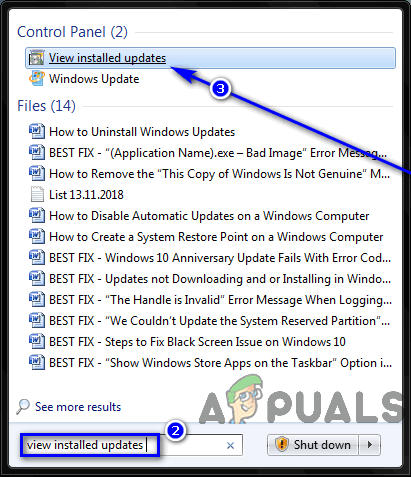 Найдите «просмотреть установленные обновления» и нажмите «Просмотреть установленные обновления» в результатах.
Найдите «просмотреть установленные обновления» и нажмите «Просмотреть установленные обновления» в результатах.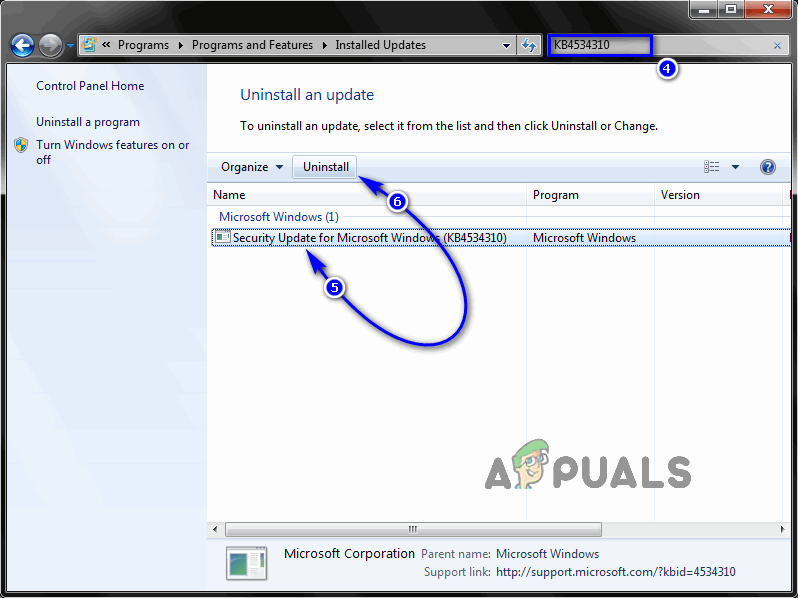 Найдите KB4534310, щелкните по нему, чтобы выбрать, и нажмите Удалить.
Найдите KB4534310, щелкните по нему, чтобы выбрать, и нажмите Удалить.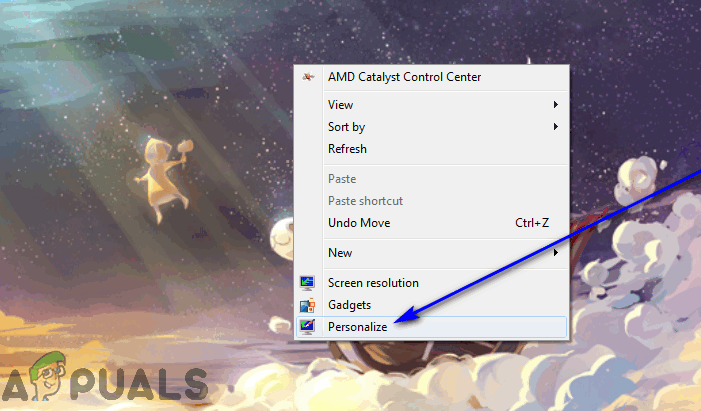 Щелкните правой кнопкой мыши на рабочем столе и выберите “Персонализировать”.
Щелкните правой кнопкой мыши на рабочем столе и выберите “Персонализировать”.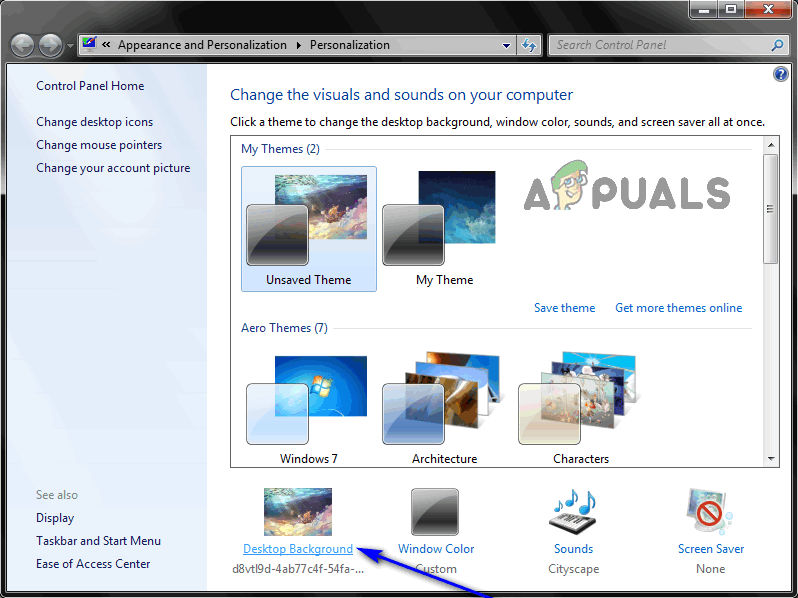 Нажмите на фон рабочего стола
Нажмите на фон рабочего стола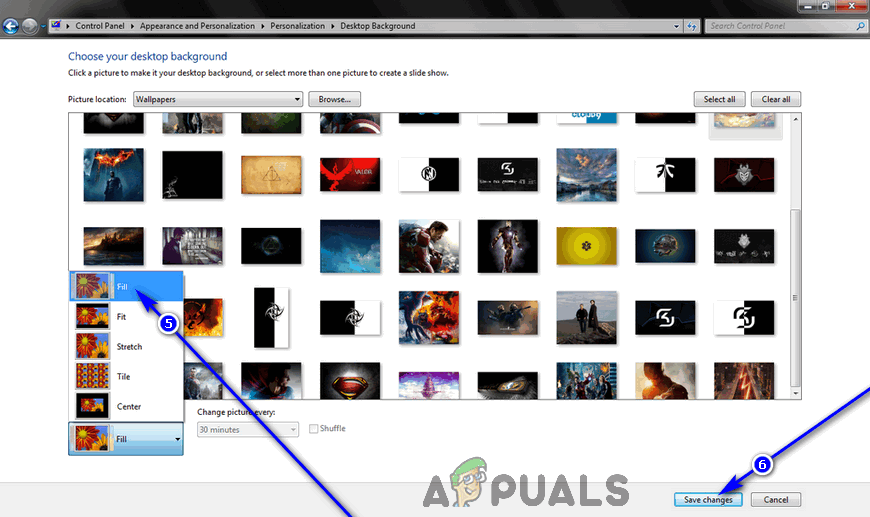 Щелкните параметр «Положение изображения», чтобы выбрать его, и нажмите «Сохранить изменения».
Щелкните параметр «Положение изображения», чтобы выбрать его, и нажмите «Сохранить изменения».